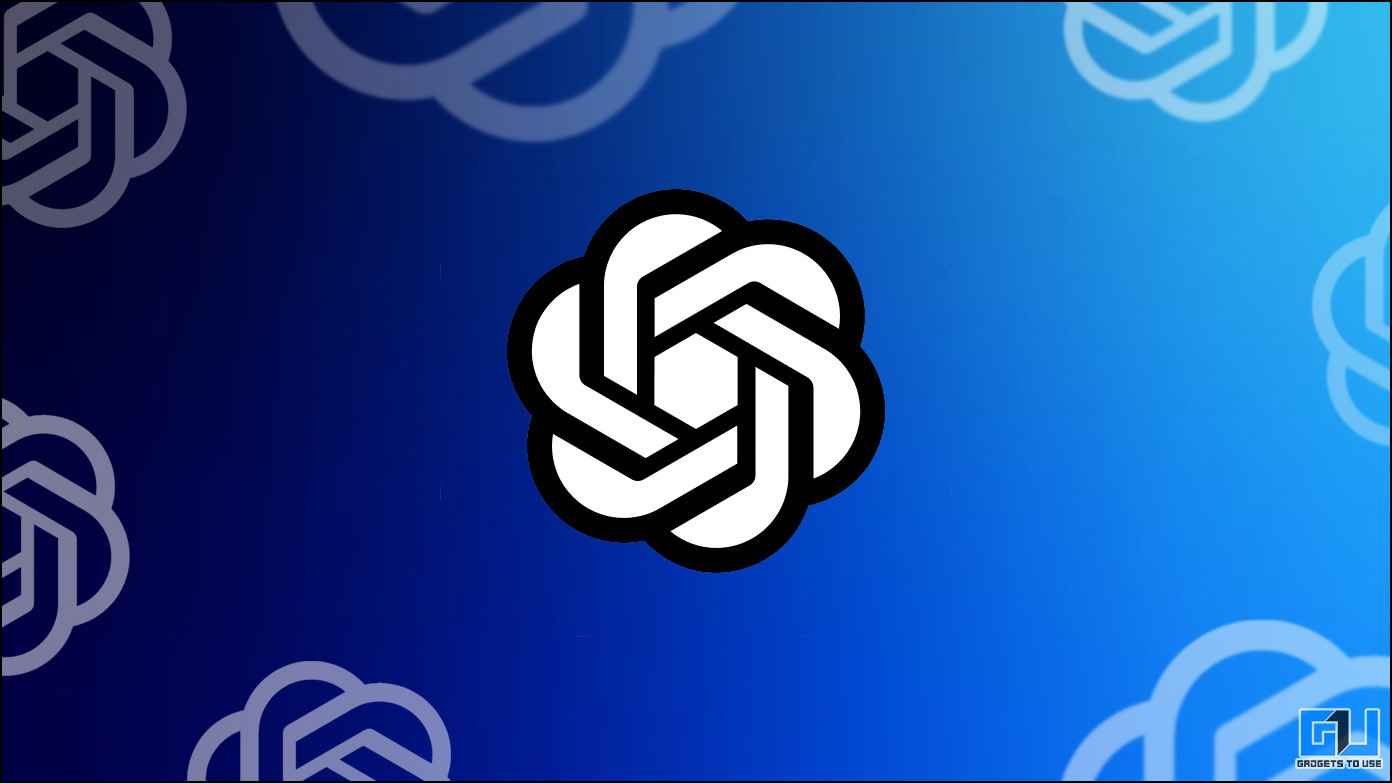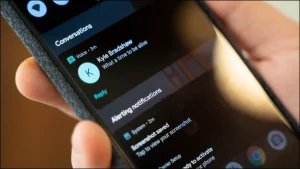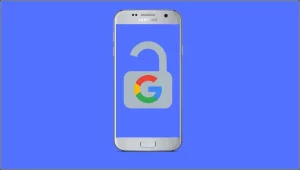ChatGPT는 우리가 작업을 최적화하거나 웹 앱, 모바일 앱 또는 기본 디지털 보조 장치 및 위젯과 같은 다양한 플랫폼에서 개인화된 응답을 추구할 때 우리 삶에 녹아들었습니다. 무성해 보이지만 누군가가 우리 계정에 액세스하여 모든 ChatGPT 채팅을 읽을 수 있다면 상황이 어두워질 수 있습니다. 이 읽기에서는 모든 활성 ChatGPT 세션에서 로그아웃하는 데 도움을 드립니다.

활성 ChatGPT 세션을 로그아웃하는 이유
데이터 위반은 더 이상 사용하지 않는 장치에서 ChatGPT에서 로그아웃하는 주요 이유 중 하나입니다. 모든 ChatGPT 세션에서 로그아웃해야 하는 몇 가지 이유는 다음과 같습니다.
- 로그인된 계정으로 기존 휴대폰 및 장치를 판매하는 경우.
- 친구나 가족에게 기기를 임시로 빌려주었습니다.
- ChatGPT 계정이 해킹당했습니다.
- 개인적인 업무 관련 채팅에서 원치 않는 스누핑을 방지하려면,
- 불법 활동을 위한 귀하의 계정에 대한 무단 액세스 또는 오용을 방지하기 위해.
다른 모든 장치에서 ChatGPT 계정에서 어떻게 로그아웃합니까?
요즘 우리는 ChatGPT, Gemini 또는 Co-Pilot(이전의 Bing)과 같은 AI 챗봇에 민감한 데이터를 무의식적으로 공유하고 저장하므로 손상될 경우 문제가 발생할 수 있습니다. 채팅 기록과 데이터를 지울 수는 있지만 이러한 데이터 침해를 방지하려면 사용하지 않는 다른 장치에서 ChatGPT 세션을 로그오프하는 것이 좋습니다.
아래에서는 모든 장치에서 ChatGPT 계정에서 로그아웃하는 데 도움이 되는 세 가지 방법을 논의했습니다.
방법 1 – 웹 클라이언트를 사용하여 모든 장치에서 로그아웃
웹 클라이언트를 통해 ChatGPT를 사용하는 경우 다음 단계에 따라 모든 활성 ChatGPT 세션에서 로그아웃하세요.
1. 열기 ChatGPT 웹사이트 브라우저에서 아직 로그인하지 않았다면 계정에 로그인하세요.
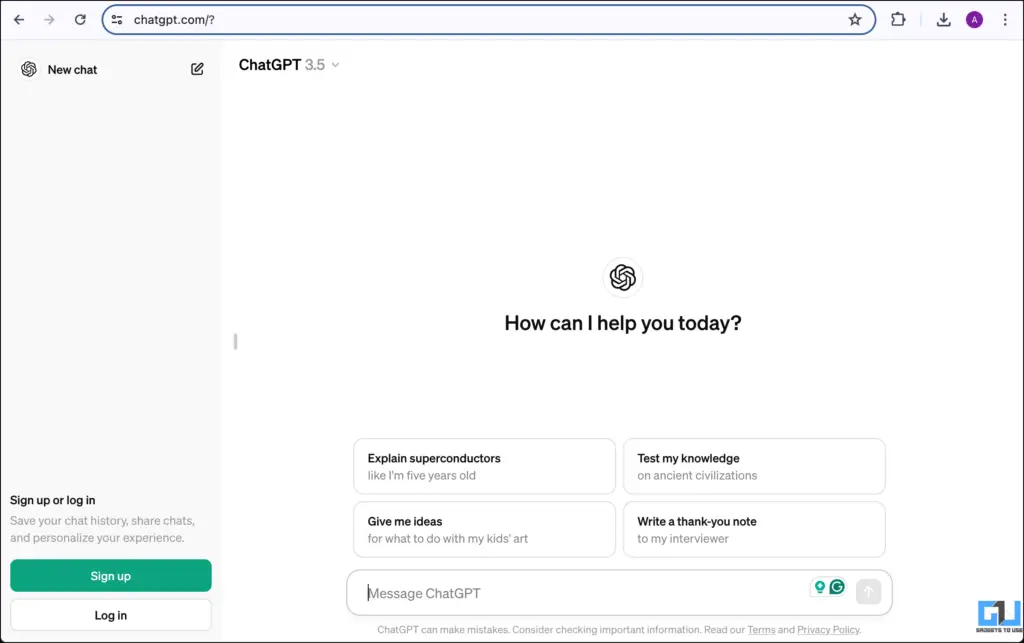
2. 왼쪽 하단의 메뉴를 확장하고 계정을 클릭하여 드롭다운 메뉴를 엽니다.
삼. “를 클릭하세요.설정” 옵션.
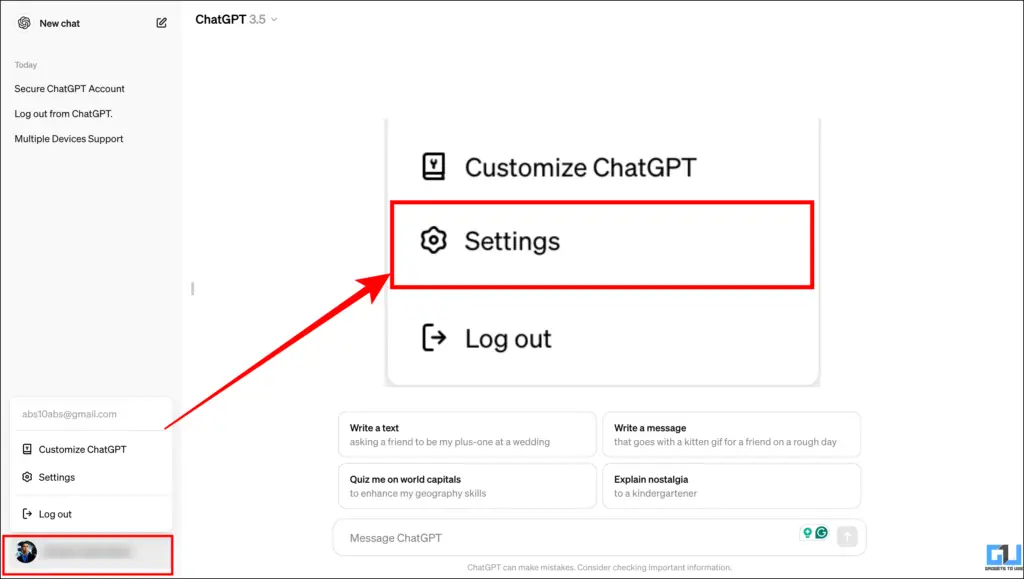
4. 설정 메뉴에서 ‘보안” 섹션을 클릭하고 “모두 로그아웃‘를 ‘모든 장치에서 로그아웃’ 옵션 앞에 표시합니다.
5. ‘를 클릭하여 작업을 확인하세요.모두 로그아웃화면에 나타나는 팝업에서 ” 버튼을 누르세요.
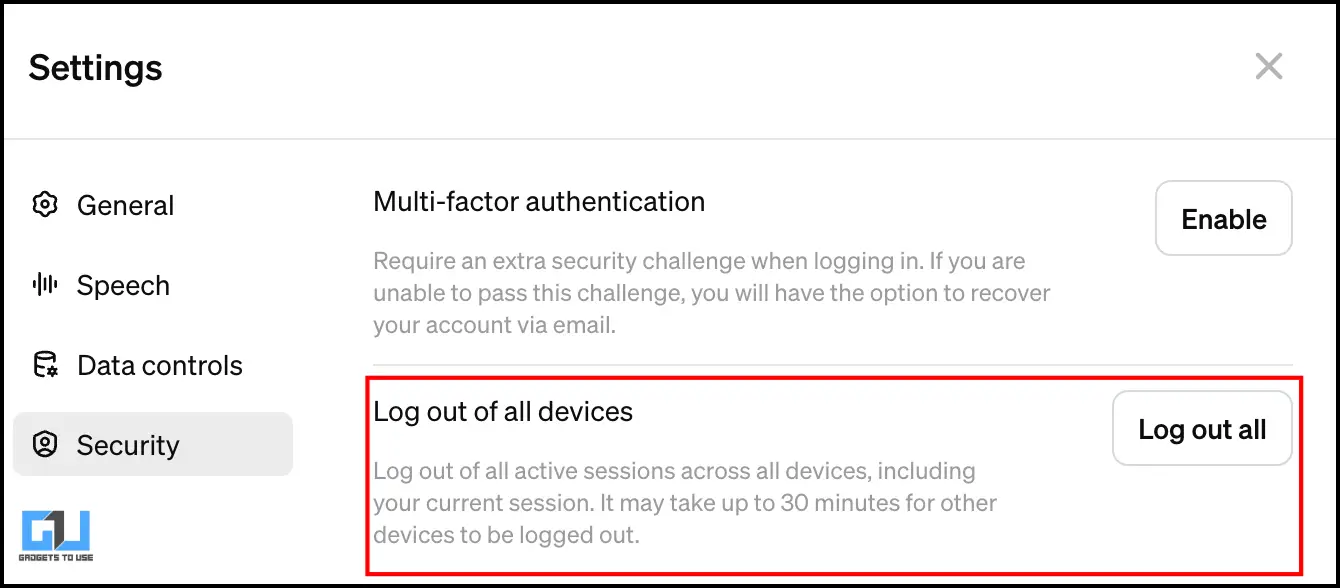
이렇게 하면 모든 기기에서 현재 및 활성 세션이 종료됩니다. ChatGPT가 다른 기기에서 계정에서 로그아웃하는 데 최대 30분이 걸릴 수 있습니다.
방법 2 – Google 계정 비밀번호 변경
클릭 한 번으로 계정에 로그인한 기기에서 활성 ChatGPT 세션에서 자동으로 로그아웃하는 또 다른 방법은 연결된 Google 계정의 비밀번호를 변경하는 것입니다.
1. 휴대전화에서 Google이 제공하는 앱을 실행하고 오른쪽 상단에 있는 프로필 사진이나 이니셜을 탭한 다음 ‘Google 계정 관리” 옵션.
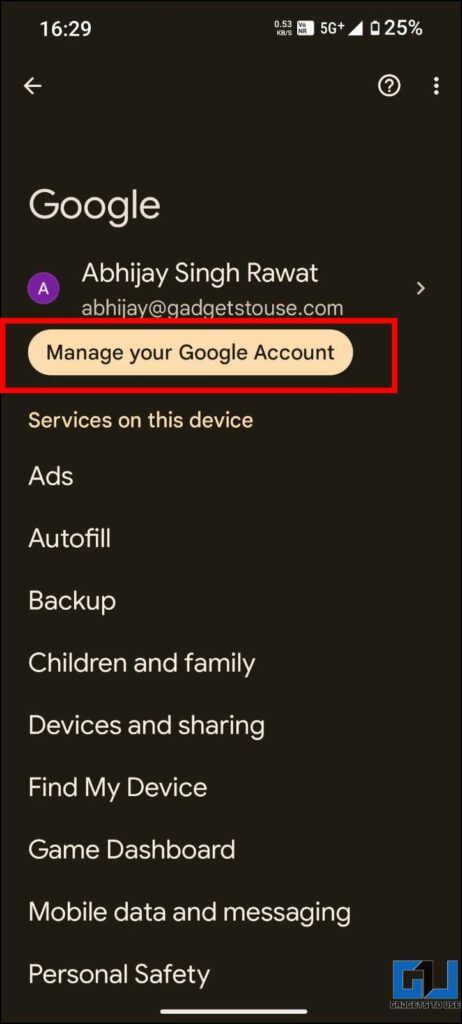
2. “보안” 탭을 스크롤바에 넣으세요.
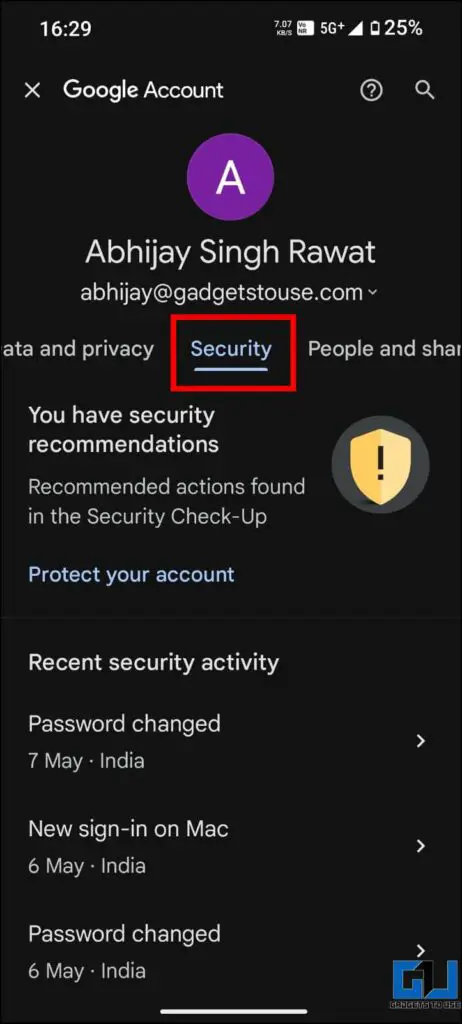
삼. 아래에 “Google에 로그인하는 방법,” “를 클릭하세요.비밀번호.”
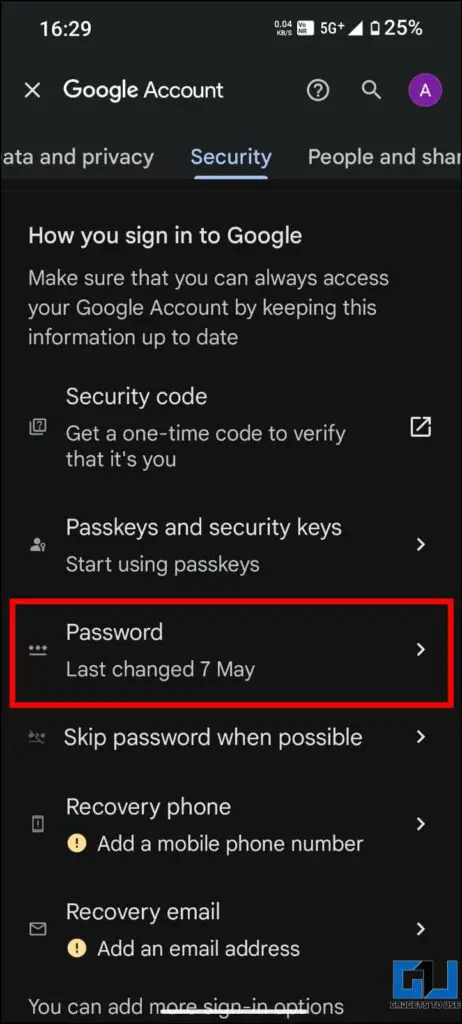
4. 보안상의 이유로 다시 로그인해야 할 수도 있습니다.
5. 현재 비밀번호를 입력한 후 새 비밀번호를 입력하세요.
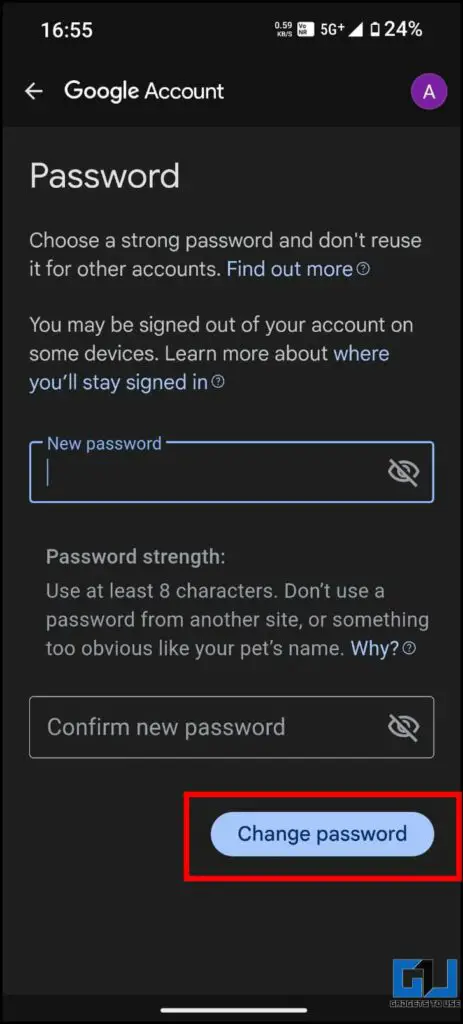
6. “를 클릭하세요.비밀번호 변경“를 눌러 변경 사항을 확인하세요.
연결된 Google 계정 비밀번호를 변경하면 일부 사용자의 모든 ChatGPT 세션이 성공적으로 로그아웃되지만 캐시, 세션 지속성 등으로 인해 이 방법이 100% 작동하지 않을 수 있다는 점에 유의하는 것이 중요합니다.
방법 3 – ChatGPT 계정 삭제
위에서 언급한 방법은 ChatGPT의 활성 세션에서 로그아웃하는 데 도움이 되지만, 작동하지 않는 경우 최후의 수단으로 대출 기관으로서 남은 유일한 옵션은 ChatGPT 계정을 삭제하는 것입니다.
1. 웹 브라우저를 열고 ChatGPT 웹사이트로 이동한 후 메시지가 나타나면 ChatGPT 계정에 로그인하세요.
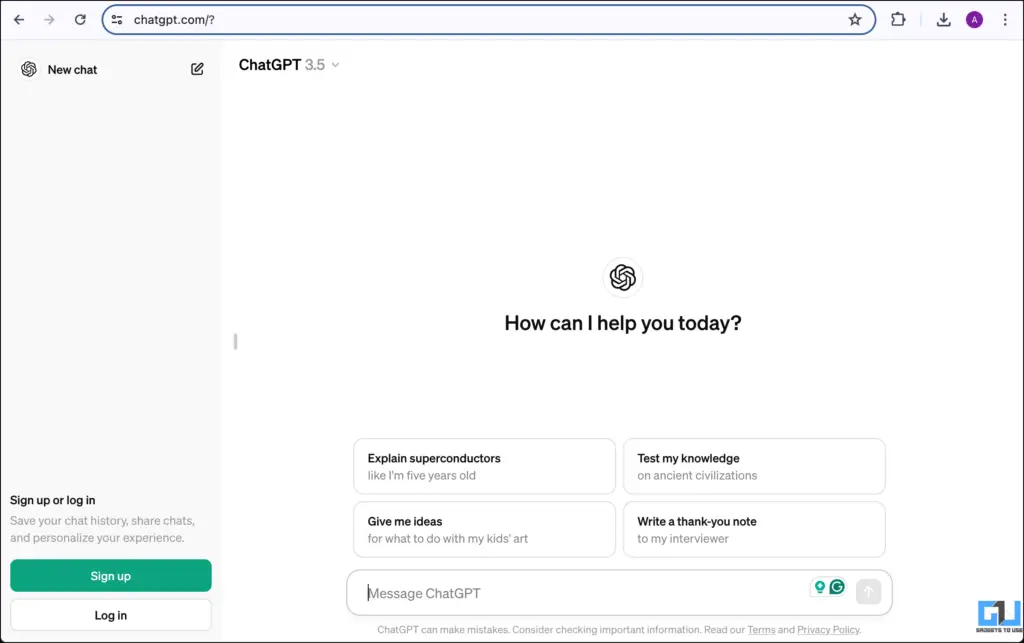
2. 왼쪽 하단에서 계정을 클릭하고 ‘를 선택하세요.설정“라는 메뉴가 나타납니다.
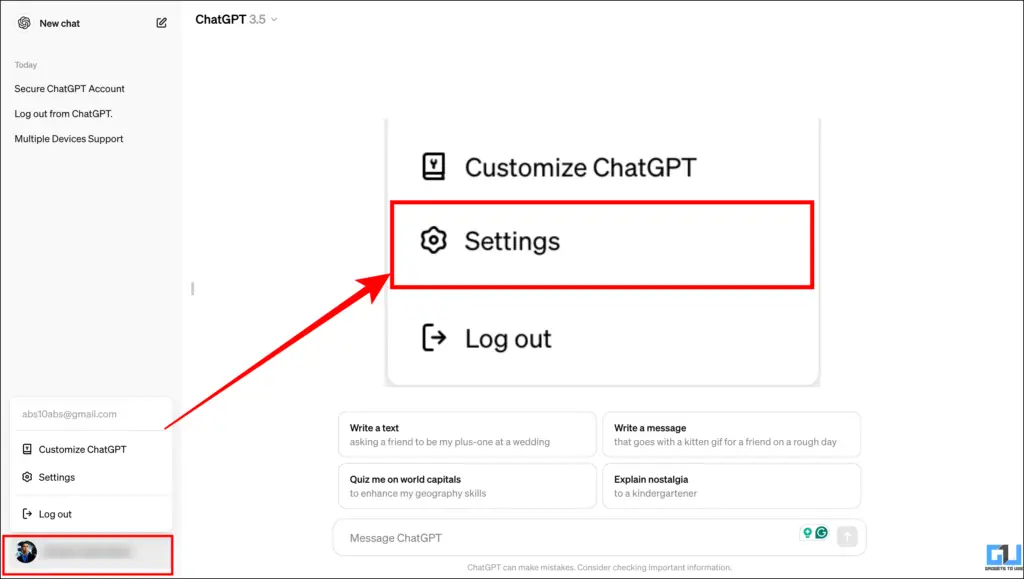
삼. 설정 창에서 ‘를 클릭하세요.데이터 통제“를 클릭하세요.

4. 빨간색 “을 클릭하세요.삭제‘ 버튼을 ‘계정 삭제’ 앞에 놓습니다.

5. 이제 계정 이메일 주소를 입력하고”삭제”를 입력하여 계정을 영구적으로 삭제할 것인지 확인하세요.

6. “를 클릭하세요.삭제” 버튼을 눌러 프로세스를 완료하세요. ChatGPT 계정 및 모든 관련 데이터가 즉시 삭제됩니다.
귀하 또는 다른 사람이 최근에 새 장치에 로그인하여 계정 삭제를 시도한 경우 ChatGPT는 인증을 위해 추가 로그인을 요청합니다.
다만, 계정이 해킹당할 경우 인증 로그인을 쉽게 우회할 수 있으므로, 이 방법을 사용하면 ChatGPT 계정이 영구적으로 삭제되며 동일한 이메일 ID를 사용하여 새 계정을 만들 수 없다는 점에 유의하는 것이 중요합니다.
자주 묻는 질문
Q. 모바일 앱을 사용하여 모든 활성 ChatGPT 세션에서 로그아웃할 수 있습니까?
아니요. 안타깝게도 이 기능은 웹 버전으로만 제한됩니다. 그러나 모바일 브라우저에서 ChatGPT 웹사이트를 방문하여 동일한 “모두 로그아웃” 장치 기능을 제공합니다.
Q. 내 계정을 삭제하고 싶지 않지만 이전 ChatGPT 채팅을 모두 지우고 싶습니다. 어떻게 해야 하나요?
ChatGPT 계정을 삭제하지 않으려면 자세한 가이드에 따라 ChatGPT 기록을 삭제하세요.
Q. ChatGPT Plus를 구독하고 있습니다. 여러 장치에서 내 계정에 액세스할 수 있나요?
아니요. ChatGPT Plus를 구독하고 있는 경우 하나의 활성 세션으로만 로그인할 수 있습니다. 이후 새로운 기기에서 로그인을 시도할 경우 이전 세션은 자동으로 로그아웃됩니다.
마지막 생각들
ChatGPT 계정을 안전하게 유지하는 것이 중요하지만 로그인 시 2단계 인증(2FA)을 활성화하여 보안 계층을 추가할 수 있습니다. 데이터 유출이나 개인정보 위협의 위험을 피하려면 ChatGPT만 사용하는 것이 좋습니다. 신뢰할 수 있는 장치에서 위에서 언급한 방법을 사용하여 다른 모든 세션을 로그아웃합니다. 더 많은 팁을 보려면 GadgetsToUse를 계속 지켜봐 주시기 바랍니다.
다음은 귀하가 관심을 가질 만한 몇 가지 관련 자료입니다.
- ChatGPT가 귀하의 페르소나와 삶을 이해하도록 만드는 방법
- 가짜 채팅을 식별하는 9가지 방법GPT 앱(Android 및 iOS)
- Paytm 앱에서 로그아웃하는 2가지 방법
- ChatGPT가 대화를 저장하지 않는 문제를 해결하는 10가지 방법